很多朋友在平时使用电脑的时候,总是喜欢将一些自己常用的软件或者文件夹放到任务栏中,但是往往有些时候会有多余的不需要文件夹。所以,现在我就来给你们说说win7开启快速启动栏的操作方法,
快速启动位于电脑的左下角,其主要作用就是可以帮助用户开始的找到应用程序的功能键。但是,有时候win7中的快速启动栏会消失不见,该怎么办呢?别着急,接下来,小编就来教你们win7如何开启快速启动栏。
方法一
1,首先右键点击“任务栏”,在弹出的菜单栏中依次点击“工具栏”——>“新建工具”,如图下所示;

快速启动栏电脑图解1
2,接在新建的文件夹里面输入:%userprofile%\AppData\Roaming\Microsoft\Internet Explorer\Quick Launc,然后回车键,如图下所示;

win7电脑图解2
3,鼠标右键任务栏空白处,首先将锁定任务栏的勾去掉,然后在Quick Launch 的位置右键,把显示文本和显示标题的勾全部去掉。

win7电脑图解3
4,此时,快速启动栏就出现啦!只是它的位置不太合适。我们可以用鼠标点击任务栏(竖起来的小点点)左右移动,调整到你想要的位置即可。如图下所示;

开启电脑图解4
解决win7纯净版怎么安装
win7纯净版系统下载可以说是一款具有革命性变化的操作系统,界面华丽而实用,简单熟悉后即可上手.因此,很多游戏玩家都青睐于win7系统.所以现在小编就教大家如何安装win7.有兴趣的小伙伴可以和小编一起学起来哦~
5,以上操作完成之后,再次右键点击任务栏空白处,然后把“锁定任务栏”打上勾。如图下所示;
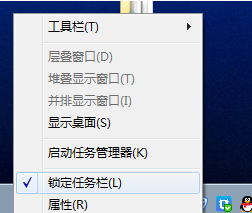
快速启动栏电脑图解5
方法二
1,首先,点击“开始”按钮,在搜索栏中输入“gpedit.msc”命令,如图下所示:

win7 快速启动栏电脑图解6
2,在打开的本地编辑器中依次展开“用户配置”——>“管理模板”——>“开始菜单和任务栏”,然后在右侧找到“在任务栏处显示快速启动”并双击将其打开,然后选择“已启用”,最后确定。如图下所示;

win7 快速启动栏电脑图解7
3,接着还是像刚才那样在“用户配置”——>“管理模板”里找到“桌面”,把右侧的“退出时不保存设置”设置成禁用,最后确定退出,如图下所示;

win7电脑图解8
以上就是win7开启快速启动栏的操作方法啦~
示例office 2007兼容包怎么卸载
兼容包就是能够兼容最新的2007 office文件格式,不得不说它是一款非常不错的办公软件兼容器.不过,当用户进行升级office办公软件之后都会选择将office 2007兼容包给删除掉,所以小编今天就来给大家说说怎么卸载office这个问题.






